Cómo cambiar de chip sin perder contactos: Método fácil y rápido

En la era digital en la que vivimos, nuestros teléfonos móviles se han convertido en una parte esencial de nuestras vidas. Los utilizamos para comunicarnos, trabajar, entretenernos y mantenernos conectados con el mundo. Sin embargo, a veces es necesario cambiar de **chip** o tarjeta SIM por diversas razones, como cambiar de operador o renovar nuestro dispositivo.
 Por qué mi PC va a tirones y cómo solucionarlo: Guía definitiva
Por qué mi PC va a tirones y cómo solucionarlo: Guía definitivaEn este artículo te mostraremos cómo cambiar de **chip sin perder tus contactos** de forma fácil y rápida. Te daremos algunos consejos útiles y te explicaremos diferentes métodos para transferir tus contactos de un chip a otro, ya sea a través de la nube, utilizando aplicaciones de transferencia de datos o mediante la importación y exportación de contactos.
- Realiza una copia de seguridad de tus contactos en tu teléfono actual
- Inserta el nuevo chip en tu teléfono
- Copia tus contactos a la tarjeta SIM
- Inserta el nuevo chip en tu nuevo teléfono
- Configura la cuenta de Google en tu nuevo teléfono
- Restaura los contactos desde la copia de seguridad
- Sincroniza tus contactos con la cuenta de Google en tu nuevo teléfono
- Verifica que todos tus contactos se hayan transferido correctamente
- Elimina el chip antiguo de tu teléfono
- Preguntas frecuentes
Realiza una copia de seguridad de tus contactos en tu teléfono actual
Antes de cambiar de chip, es importante realizar una copia de seguridad de tus contactos en tu teléfono actual. De esta manera, podrás transferir fácilmente todos tus contactos a tu nuevo teléfono sin perder ninguno de ellos.
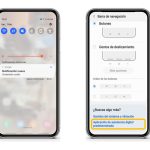 Quitar el en línea de YoWhatsApp sin ser visto: guía y consejos
Quitar el en línea de YoWhatsApp sin ser visto: guía y consejosExisten diferentes formas de realizar una copia de seguridad de tus contactos, dependiendo del sistema operativo de tu teléfono. A continuación, te mostraré cómo hacerlo en los sistemas operativos más comunes:
Android
Si tienes un teléfono Android, puedes realizar una copia de seguridad de tus contactos en tu cuenta de Google. Sigue estos pasos:
- Abre la aplicación "Configuración" en tu teléfono Android.
- Desplázate hacia abajo y selecciona la opción "Cuentas".
- Selecciona tu cuenta de Google.
- Activa la opción de sincronización de contactos.
- Espera a que se realice la sincronización de tus contactos con tu cuenta de Google.
Una vez que hayas realizado la copia de seguridad de tus contactos en tu cuenta de Google, podrás acceder a ellos desde cualquier dispositivo Android al iniciar sesión con la misma cuenta de Google.
iOS
Si tienes un iPhone, puedes realizar una copia de seguridad de tus contactos utilizando iCloud. Sigue estos pasos:
- Abre la aplicación "Configuración" en tu iPhone.
- Toca tu nombre en la parte superior de la pantalla.
- Selecciona la opción "iCloud".
- Activa la opción de sincronización de contactos.
- Espera a que se realice la sincronización de tus contactos con iCloud.
Una vez que hayas realizado la copia de seguridad de tus contactos en iCloud, podrás restaurarlos en tu nuevo iPhone al iniciar sesión con la misma cuenta de iCloud.
Recuerda que es importante realizar la copia de seguridad antes de cambiar de chip para evitar cualquier pérdida de contactos. Así podrás disfrutar de tu nuevo teléfono sin preocupaciones.
Inserta el nuevo chip en tu teléfono
El primer paso para cambiar de chip sin perder tus contactos es insertar el nuevo chip en tu teléfono. Para ello, asegúrate de que tu teléfono esté apagado y retira la tapa trasera o la bandeja SIM, dependiendo del modelo de tu dispositivo.
Una vez que hayas accedido al compartimento del chip, retira el chip antiguo y coloca el nuevo en su lugar. Asegúrate de que el chip esté alineado correctamente y encaje de manera segura en su ranura.
Copia tus contactos a la tarjeta SIM
Una vez que hayas insertado el nuevo chip en tu teléfono, es importante copiar tus contactos a la tarjeta SIM. De esta manera, podrás transferirlos fácilmente al nuevo chip y no perderás ningún dato importante.
Para copiar tus contactos a la tarjeta SIM, sigue estos pasos:
- Accede a la agenda de contactos de tu teléfono.
- Selecciona la opción de importar/exportar contactos.
- Elige la opción de copiar contactos a la tarjeta SIM.
- Espera a que se complete el proceso de copiado.
Una vez que hayas copiado tus contactos a la tarjeta SIM, estarán guardados en el chip y podrás transferirlos al nuevo dispositivo de manera sencilla.
Inserta el nuevo chip en tu nuevo teléfono
Una vez que hayas copiado tus contactos a la tarjeta SIM, es hora de insertar el nuevo chip en tu nuevo teléfono. Apaga tu nuevo dispositivo y busca el compartimento del chip.
Retira la tapa trasera o la bandeja SIM, dependiendo del modelo de tu teléfono, y coloca el nuevo chip en su lugar. Asegúrate de que esté bien alineado y encaje correctamente en su ranura.
Una vez que hayas insertado el nuevo chip en tu nuevo teléfono, enciéndelo y espera a que se establezca la conexión. Tus contactos estarán disponibles en la agenda del nuevo dispositivo y podrás utilizarlos sin problemas.
Configura la cuenta de Google en tu nuevo teléfono
Una vez que hayas adquirido tu nuevo teléfono, el primer paso para cambiar de chip sin perder tus contactos es configurar tu cuenta de Google en el dispositivo.
Para hacer esto, sigue estos pasos:
- Enciende tu nuevo teléfono y realiza la configuración inicial.
- En la pantalla de configuración, selecciona la opción de "Agregar cuenta" o "Cuentas y respaldo", dependiendo del modelo de tu teléfono.
- A continuación, elige la opción de "Google" para agregar tu cuenta de Google.
- Ingresa tu dirección de correo electrónico y contraseña de tu cuenta de Google y sigue las instrucciones en pantalla para completar la configuración.
Una vez que hayas configurado tu cuenta de Google en el nuevo teléfono, todos tus contactos se sincronizarán automáticamente con tu cuenta de Google.
Esto garantiza que tus contactos estén respaldados en la nube y se mantengan seguros en caso de que cambies de teléfono en el futuro o si pierdes tu dispositivo actual.
Además, al configurar tu cuenta de Google, también podrás acceder a otros servicios y funciones, como la sincronización de correos electrónicos, calendarios y fotos.
Recuerda que es importante realizar periódicamente una copia de seguridad de tus contactos y otros datos importantes para evitar cualquier pérdida de información.
Ahora que has configurado tu cuenta de Google en tu nuevo teléfono, estás listo para cambiar de chip sin preocuparte por perder tus contactos. ¡Disfruta de tu nuevo dispositivo sin complicaciones!
Restaura los contactos desde la copia de seguridad
Si has realizado una copia de seguridad de tus contactos en tu dispositivo anterior, puedes restaurarlos fácilmente en tu nuevo chip. Sigue los siguientes pasos:
Para dispositivos Android:
- Inserta tu nuevo chip en tu dispositivo Android.
- Ve a la configuración de tu dispositivo y busca la opción de "Cuentas" o "Cuentas y sincronización".
- Selecciona la cuenta en la que tenías sincronizados tus contactos (por lo general, será tu cuenta de Google).
- Activa la sincronización de contactos para esa cuenta.
- Espera a que se sincronicen los contactos y ¡listo! Ahora podrás acceder a tus contactos en tu nuevo chip.
Para dispositivos iOS:
- Inserta tu nuevo chip en tu dispositivo iOS.
- Ve a la configuración de tu dispositivo y busca la opción de "Cuentas y contraseñas".
- Selecciona la cuenta en la que tenías sincronizados tus contactos (por lo general, será tu cuenta de iCloud).
- Activa la sincronización de contactos para esa cuenta.
- Espera a que se sincronicen los contactos y ¡voilà! Ahora podrás acceder a tus contactos en tu nuevo chip.
Si no has realizado una copia de seguridad de tus contactos previamente, te recomendamos hacerlo para evitar cualquier pérdida de información en el futuro. Puedes hacerlo siguiendo los pasos que te hemos indicado en nuestro artículo "Cómo hacer una copia de seguridad de tus contactos en Android/iOS".
Sincroniza tus contactos con la cuenta de Google en tu nuevo teléfono
Si estás cambiando de chip y no quieres perder tus contactos, una manera fácil y rápida de asegurarte de tenerlos en tu nuevo teléfono es sincronizándolos con tu cuenta de Google.
Para hacer esto, sigue estos pasos:
- Abre la aplicación de "Contactos" en tu teléfono actual.
- Ve a la configuración de la aplicación, generalmente representada por un ícono de tres puntos verticales en la esquina superior derecha.
- Selecciona la opción "Configuración" o "Ajustes".
- Busca la opción de "Cuentas" o "Sincronización de cuentas".
- Selecciona tu cuenta de Google y asegúrate de que la sincronización de contactos esté activada.
- Espera a que la sincronización se complete, lo cual puede tomar algunos minutos dependiendo de la cantidad de contactos que tengas.
Una vez que hayas sincronizado tus contactos con tu cuenta de Google, podrás acceder a ellos desde cualquier dispositivo Android al iniciar sesión en tu cuenta de Google. Esto significa que cuando insertes tu nuevo chip en tu nuevo teléfono, solo tendrás que iniciar sesión con tu cuenta de Google y tus contactos se sincronizarán automáticamente.
Recuerda que este método solo funciona si tanto tu teléfono actual como tu nuevo teléfono son dispositivos Android. Si estás cambiando a un dispositivo iOS, deberás utilizar otro método para transferir tus contactos.
Además de sincronizar tus contactos con tu cuenta de Google, también es recomendable hacer una copia de seguridad de tus contactos en otro lugar, como en una tarjeta SD o en la nube. De esta manera, tendrás una copia adicional de tus contactos en caso de que algo salga mal durante el proceso de cambio de chip.
Cambiar de chip sin perder tus contactos es fácil si sincronizas tus contactos con tu cuenta de Google. Sigue los pasos mencionados anteriormente y podrás acceder a tus contactos en tu nuevo teléfono en poco tiempo.
Verifica que todos tus contactos se hayan transferido correctamente
Una vez que hayas cambiado de chip en tu teléfono móvil, es importante asegurarte de que todos tus contactos se hayan transferido correctamente. Para ello, sigue estos pasos:
1. Revisa tu lista de contactos
Abre la aplicación de contactos en tu teléfono y verifica que todos los nombres y números estén presentes. Si encuentras algún contacto que no se haya transferido, es posible que necesites realizar algunos ajustes en la configuración de transferencia de contactos.
2. Comprueba la sincronización con tu cuenta de correo electrónico
Si utilizas una cuenta de correo electrónico para sincronizar tus contactos, asegúrate de que la sincronización esté activada correctamente. Ve a la configuración de tu cuenta y verifica que la opción de sincronización de contactos esté habilitada. Si no es así, activa la sincronización y espera a que se complete el proceso.
3. Utiliza una aplicación de respaldo de contactos
Si tienes dudas sobre la transferencia de tus contactos, puedes utilizar una aplicación de respaldo de contactos para asegurarte de que no los pierdas. Estas aplicaciones te permiten hacer una copia de seguridad de tus contactos en la nube o en tu tarjeta SD, y luego restaurarlos en tu nuevo chip.
Algunas aplicaciones populares para respaldar contactos son:
- Google Contacts: Esta aplicación te permite respaldar tus contactos en tu cuenta de Google. Solo necesitas asegurarte de que la sincronización esté activada.
- My Contacts Backup: Disponible tanto para iOS como para Android, esta aplicación te permite hacer una copia de seguridad de tus contactos en la nube y luego restaurarlos en cualquier dispositivo.
- Super Backup: Esta aplicación solo está disponible para Android y te permite hacer una copia de seguridad de tus contactos en tu tarjeta SD o en la nube.
Recuerda que siempre es recomendable hacer una copia de seguridad de tus contactos antes de cambiar de chip, para evitar cualquier pérdida de información importante.
Elimina el chip antiguo de tu teléfono
Para cambiar de chip sin perder tus contactos, lo primero que debes hacer es eliminar el chip antiguo de tu teléfono. Para ello, sigue los siguientes pasos:
- Apaga tu teléfono y retira la tapa trasera.
- Localiza el compartimento donde se encuentra el chip.
- Con cuidado, extrae el chip antiguo de su ranura.
- Guarda el chip antiguo en un lugar seguro, por si lo necesitas en el futuro.
Una vez que hayas eliminado el chip antiguo, estás listo para insertar el nuevo chip.
Preguntas frecuentes
1. ¿Es posible cambiar de chip sin perder mis contactos?
Sí, es posible. Puedes guardar tus contactos en la memoria interna del teléfono o sincronizarlos con una cuenta de Google o iCloud.
2. ¿Cómo puedo guardar mis contactos en la memoria interna del teléfono?
En la aplicación de contactos de tu teléfono, selecciona la opción de exportar o guardar contactos en la memoria interna.
3. ¿Cómo puedo sincronizar mis contactos con una cuenta de Google o iCloud?
En la configuración de tu teléfono, busca la opción de cuentas y selecciona la cuenta de Google o iCloud. Activa la sincronización de contactos.
4. ¿Qué debo hacer una vez que he cambiado de chip?
Una vez que hayas cambiado de chip, simplemente debes insertar el nuevo chip en tu teléfono y restaurar tus contactos desde la memoria interna o sincronizarlos nuevamente desde tu cuenta de Google o iCloud.
Deja una respuesta
Entradas relacionadas